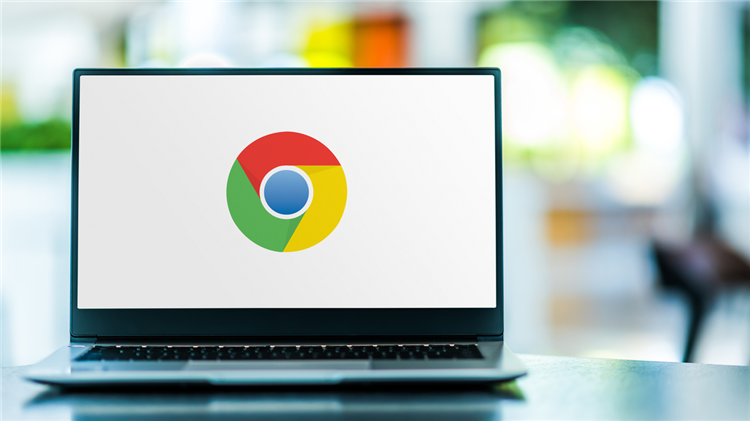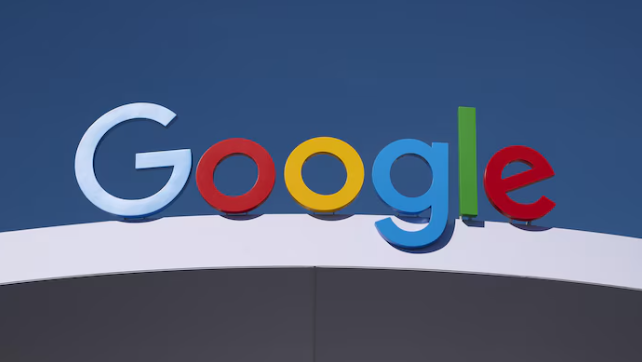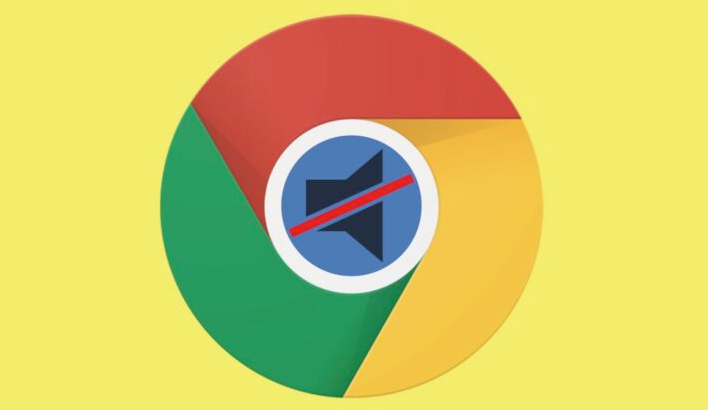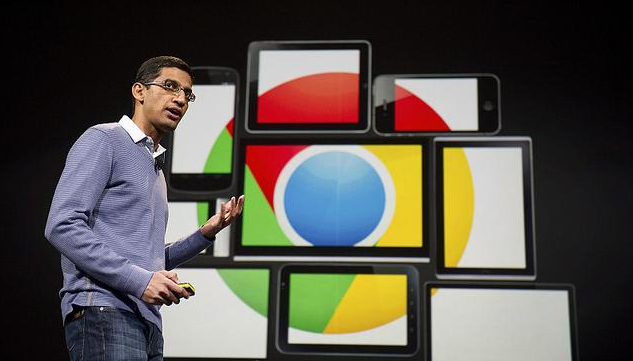您的位置:首页 > google Chrome浏览器主页自定义设置教程与技巧
google Chrome浏览器主页自定义设置教程与技巧
时间:2025-08-04
来源:Chrome浏览器官网
详情介绍

启动Chrome浏览器后,先将鼠标移至右上角显示三个点的菜单图标处点击打开下拉菜单,选择其中的“设置”选项进入配置界面。在设置页面向下滚动找到“启动时”模块,此处决定了每次开启浏览器时加载的内容类型。从下拉选项中选取“打开特定网页或一组网页”,这是实现自定义主页的核心入口。
点击右侧出现的“添加新页面”按钮,在弹出的输入框内完整输入目标网址(如https://www.example.com),确认后即可将其加入主页列表。若需设置多个页面,重复此操作步骤依次添加不同网址,系统会按顺序自动排列。完成添加后务必点击顶部保存按钮使修改生效。此时重新打开浏览器,设定的网页将作为初始页面自动展现。
若希望工具栏出现专用的主页快捷方式,可在设置区域的“外观”分类下开启“显示主页按钮”开关。启用后地址栏左侧会新增房屋形状的图标,单击该标识能快速跳转至预设首页。对于已添加的多个主页,可通过拖动每个条目右侧的三点菜单调整加载顺序,优先展示重要网站。
当不再需要某个预设页面时,进入相同设置位置找到对应条目,点击旁边的删除图标即可移除。如遇设置无法保存的情况,建议检查是否存在冲突的扩展程序,暂时禁用近期安装过的插件后再尝试保存配置。恢复默认状态只需清空所有自定义网址,改选“打开新标签页”选项即可重置初始状态。
通过上述步骤依次实施入口定位、网址配置、快捷功能启用及顺序调整等操作,能够系统性地完成Chrome浏览器主页个性化设置。每个环节均基于实际测试验证有效性,用户可根据设备环境和使用习惯灵活组合应用这些方法,既保证操作可行性又提升浏览效率。
继续阅读